Как сделать чтобы телефонный разговор не записывался
Нередко у современного человека появляется потребность в записи разговора по телефону. Для этого уже не нужно использовать диктофоны в виде отдельного устройства или другие неудобные методы. При наличии смартфона на базе Андроид процесс можно выполнить легко и быстро. Однако мало пользователей знают о такой функции, не понимают, как записать разговор в телефоне во время разговора. В статье представлено детальное описание подобного процесса, с пошаговым руководством.
Возможные ограничения
Перед тем как выполнять запись телефонного разговора, рекомендуется ознакомиться с особенностями и ограничениями процесса. Корпорация Google не спешит включать в ОС Андроид возможность быстрой и простой записи общения по телефону. Это вызвано тем, что во многих странах мира стоит запрет на запись голоса без разрешения человека. Поэтому функция может быть не во всех смартфонах, ведь компания не стремится нарушать законы.
Невзирая на этот факт, некоторые производители делают в наборе стандартных программ диктофон, который намного функциональнее, чем может показаться сразу. С его помощью можно сделать запись разговоров. Призывать к ответственности производителей не могут, поскольку все это ложится на самого пользователя техникой, а не изготовителя.
На данный момент есть много сторонних утилит, которые могут выполнять запись общения по гаджету. В результате законных требований перед началом записи собеседник уведомляется, что общение будет записываться после сигнала. Как правило, во многих случаях подобный сигнал просто отключается, а после записи можно выполнять прослушивание прямо в приложении без использования отдельных проигрывателей
Перед использованием функционала еще нужно понимать модель смартфона. Меньше всего проблем будет у пользователей Самсунг Галакси S, поскольку запись выполняется без дополнительных требований и сложностей. Невзирая на это пользователи современных устройств, у которых будет версия Андроида 4.0 и выше могут начинаться определенные проблемы. Нередко они появляются у владельцев китайских гаджетов, к примеру, Хонор и прочих.
В определенных девайсах, просто нет нужного программного обеспечения, а в других, возможность записи общения удалена из корневого каталога. Если не будет драйвера, то даже сторонние приложения из Плей Маркета могут не работать. Выход всегда есть, и доступные методы представлены ниже.
Варианты для записи телефонного разговора
Чтобы понять, как записать разговор по телефону, необходимо изучить все возможные варианты из представленных ниже. Они могут быть встроенными или проводятся вручную, через приложения и другие ресурсы. Один из них должен заработать.
Встроенные средства
Изначально рекомендуется пробовать использовать стандартные возможности смартфона и ОС Андроид. В некоторых случаях оболочка прошивки может включать такую возможность, поэтому используя руководство, будет положительный результат:
Стоит отметить, что при использовании подобного метода данные будут сохраняться в памяти гаджета, однако в настройках можно выбирать другой путь. Точное название папки с записями зависит от оболочки и версии Андроид.
Использование Automatic Call Recorder
Многие утилиты от сторонних разработчиков во время функционирования не требуют активации дополнительных параметров во время общения. Их работа проводится в автоматическом режиме. После установки сервис будет запускаться самостоятельно, как только на телефон поступает звонок и проводится его принятие или создается исходящий вызов. Данный функционал есть в программе Automatic Call Recorder. Для нормальной работы и использования нужно сделать несколько действий:
Стоит отметить, что все записи при стандартных настройках будут сохраняться только в приложении. Только после нажатия на клавишу сохранения файл будет переноситься в память устройства, по указанному адресу. Без использования подобной функции перенос разговора на ПК будет невозможен.
Кроме того, на мобильных устройствах от Samsung, а также некоторых других гаджетах есть функция для сбережения энергии, которая может отключить утилиту, если ею давно не пользовались. При наличии подобной опции программа будет сразу давать предупреждение.
Использование других приложений
Некоторые смартфоны не могут вовсе делать запись звуков, поскольку эта опция блокирована операционной системой. Часто это можно заметить на айфоне. В таком случае даже установка дополнительного софта не даст нужного результата. Зачастую это относится к старым айфонам или смартфонам Андроид с версиями до 4.4.
Среди остальных приложений, которые могут использоваться для записи разговора можно выделить несколько эффективных. По своим возможностям они почти не уступают софту описанному выше. Рекомендуется испытать следующие программы:
- Запись звонков– характеризуется широкими функциональными возможностями, однако работа будет невозможной, если функция модуля Bluetooth активирована. При использовании платной версии программа будет автоматически отсылать собранные данные на почту.
- Auto Call Recorder 2016 – в приложении есть возможность создания резервной копии, что может стать полезным дополнением для пользователей, которым приходится часто менять гаджет. Кроме того, утилита может включать в себя защитный код для запуска.
- Call Recorder – программа, которая поддерживается многими аппаратами, эффективно обходит защиту. Пользователи могут сразу отправлять записи в облако, причем список ресурсов очень большой. Дополнительно есть возможность создания резервных копий по таймеру, приложение можно защищать кодом.
Запись телефонного разговора через ядро
Данный вариант подойдет для опытных пользователей. Для начала нужно установить на смартфон бесплатную программу rVoix. После этого:
Описанные действия помогут делать запись общения по телефону.
В статье представлены самые популярные и рабочие способы для выполнения записи разговоров по телефону. В результате законодательства многих стран, функция удалена из стандартных возможностей гаджетов, а описанные утилиты нельзя установить из Плей Маркета.

Суть проблемы
- из-за минималистичного дизайна;
- проблем с отображением номеров;
- отсутствия функции записи телефонных разговоров, автодозвона и прочего.
Изменения не коснулись смартфонов с китайской и индонезийской версией прошивки МИЮАЙ.
Как включить запись разговоров
Объясним, как активировать запись разговоров на разных версиях ПО.
Речь о программе от Сяоми:
По умолчанию полученные аудиодорожки хранятся в папке MIUI/sound_recorder/call_rec, откуда их переносят на ПК, отправляют в облачное хранилище или мессенджеры.
Решение от Google
Функция сохранения звонков в Гугл-приложении появилась в сентябре 2020-го и доступна всем пользователям с Андроид 9.0 или выше. Чтобы ее активировать:
После включения функции абонента автоматически предупреждают о начале записи разговора.
Появление альтернативы не понравилось пользователям, поскольку:
- необходимо регулярно обновлять приложение;
- запись невозможно достать из памяти девайса;
- нет включения автоматического сохранения разговоров.
В конце февраля – начале марта 2021-го функция записи звонков в приложении от Google прекратила работать: доступна в перечне функций, но активировать ее невозможно.
Альтернативный вариант
Кто хочет отключить/заменить Гугл-звонилку, может сменить прошивку на китайскую или индонезийскую. Из сложностей этого метода:
- понадобится разблокировать загрузчик;
- после смены оболочки придется искать способ запустить Play Маркет и работу NFC через Google Pay;
- перед перепрошивкой необходимо создать резервную копию данных, перенести файлы на ПК или карту памяти.
Любые действия, связанные с перепрошивкой телефона, аннулируют его гарантию.
Установка стороннего софта с Google Play не помогает, зачастую софт:
- не записывает разговор или слышно только человека с установленным приложением;
- показывает массу рекламы перед совершением звонка – до 15 рекламных интеграций;
- требует доступ к чрезмерному количеству функций устройства – геолокации, просмотру действий на экране.
Включают запись разговора на всех смартфонах Xiaomi с установленной на него оболочкой MIUI 12. Отличия заключаются в способе активации функции, вариантах передачи записи и удобстве пользователя.
Как мы знаем, в жизни бывает много ситуаций, когда необходимо записать телефонный разговор. Возможно ваш начальник пообещал вам отпуск, но вскоре отменил своё решение, ссылаясь на плохую память. Или коллекторы разговаривают с вами не очень любезно, и надо бы это зафиксировать для отчёта в соответствующих инстанциях. В таком случае мы расскажем вам, каким образом использовать диктофон во время беседы с кем-либо на мобильном телефоне.
Почему на мобильном телефоне нет функции записи разговора на диктофон

Как включить диктофон во время разговора на Айфоне
Владельцы мобильных устройств от Apple знают о довольно строгой политике предоставления услуг компании. С приложениями иногда могут возникать проблемы.

Даже если вы сами попытаетесь найти запись в App Store, то можете столкнуться попросту с неработающими программами в вашем регионе. Советуем попробовать использовать Recording App — приложение для записи звонков в Айфоне.

Оно весьма простое в управлении:

Каким образом активировать диктофон во время беседы на Хоноре



Диктофон подойдёт для любого телефона с Андроид 8 и 9. После установки его нужно настроить таким образом, чтобы записывать все номера, с которыми вы разговариваете. Либо только те, которые вы выберите.

Когда вы совершите несколько записей во время разговоров в телефоне, нужно включить диктофон. То есть найти его и открыть папки, в которых он хранит записи. Здесь будут все файлы, которые вы записали во время разговоров.
Запись беседы при помощи диктофона на телефонах Самсунг
На самом деле с законом, который затрагивает запись звонков не так всё просто. Нам напрямую конституция не запрещает пользоваться функцией записи. Но на неё накладываются определённые требования. Мы можем писать даже разговор с кем-нибудь, но должны предупредить собеседника об этом. Также такие файлы в некоторых случаях нельзя предъявлять в суде или при подобных ситуациях. Вы сами можете оказаться в роли обвиняемого за несоблюдение закона.

Многие модели Samsung даже среди новых поддерживают эту функцию в некоторых странах. На этапе настройки мы вводим свой регион, а телефон решает, можно нам пользоваться функцией или нет. Если нет записи во время разговора, можно воспользоваться приложениями из Play Market, которые хорошо справляются со своей задачей.
У пользователей Самсунг есть пара способов: установить Cube ACR или изменить прошивку на кастомную со вшитой функцией.

И потому, как умеющих прошивать свой смарт пользователей не так уж и много, рассмотрим первый вариант (за прошивкой и информацией отправляйтесь на 4PDA).

Это мобильное приложение является самым оптимальным среди всех ACR в Плей Маркет. Но это не значит, что оно единственное умеет записывать разговор на телефоне.
Использование Cube ACR для включения функции сохранения разговора
Приложение Cube ACR из Google Play поможет вам записать ваш диалог на смартфоне, а также сможет перехватить беседу в Скайпе, Ватсапе, Вайбере и других популярных мессенджерах.




Как включить диктофон на любом телефоне с Андроид
Для мобильных телефонов на базе Android 8, 9, есть утилита HwCallRecorder , о которой рассказано выше. Вы сможете загрузить её, если в вашем телефоне отсутствует встроенная возможность включить диктофон во время разговора и записывать диалог. Также есть универсальный способ, подходящий для любого устройства, будь то iPhone или прошивка на основе Android. Заключается он в применении другого устройства как диктофона.
За счёт этого мы слышим говорящего очень хорошо. Возьмите другой телефон, планшет или MP3 плеер, в которых есть обычный диктофон и включите запись.

Этим способом вы сможете пользоваться в любых случаях и вам не нужны будут сторонние приложения, прошивки и прочие средства.
Видео-инструкция
Теперь вы знаете все способы включить встроенный или установленный диктофон во время разговора на вашем смартфоне. Дополнительную информацию можно посмотреть в данном ролике.
Несмотря на то что запись телефонных разговоров во многих странах мира запрещена законом, поскольку нарушает конфиденциальность записываемого, обычно это никого не останавливает. Другое дело, что в какой-то момент Google решила, что это и впрямь опасная функция, а потому взяла и просто отключила её, лишив пользователей последних версий Android писать звонки. Поэтому в сети довольно часто встречаются вопросы о том, как записать звонок на Android или как записать звонок в WhatsApp, Telegram и других мессенджерах. Рассказываем, что к чему.
![]()
Хотите записать разговор на Android? Это будет непросто
Как записывать звонки на Android 10
Пожалуй, больше всего пользователей интересует, как записать звонки на смартфонах с Android 10. Дело в том, что в этой версии ОС Google отключила функцию записи, а потому все сторонние приложения, служащие этой цели, оказались бесполезными. Однако некоторые производители встраивают инструментарий для записи звонков в свои прошивки. Например, Xiaomi, Huawei, Honor и Meizu.
Если у вас смартфон Xiaomi или Meizu, вам не придётся совершать каких-либо манипуляций вроде установки специализированного софта для записи звонков в принципе – всё уже встроено по умолчанию. Достаточно набрать номер нужного абонента, а затем нажать на кнопку записи (иконка диктофона). После этого перейдите в приложение с файлами, отыщите папку call_rec и прослушайте записанный разговор.
Как записывать звонки на Huawei
Как записывать звонки Тинькофф Мобайл

Тинькофф Мобайл ввел услугу записи телефонных разговоров, она бесплатна
Запись звонков на Android 8
У пользователей устройств под управлением Android 8.1 и более ранних версий никаких проблем с записью звонков нет. Поэтому, если вы относитесь к их числу, просто установите себе приложение ACR Cube. По-моему, это самая удобная утилита для записи звонков.

Справа — запись не ведётся, слева — запись ведётся
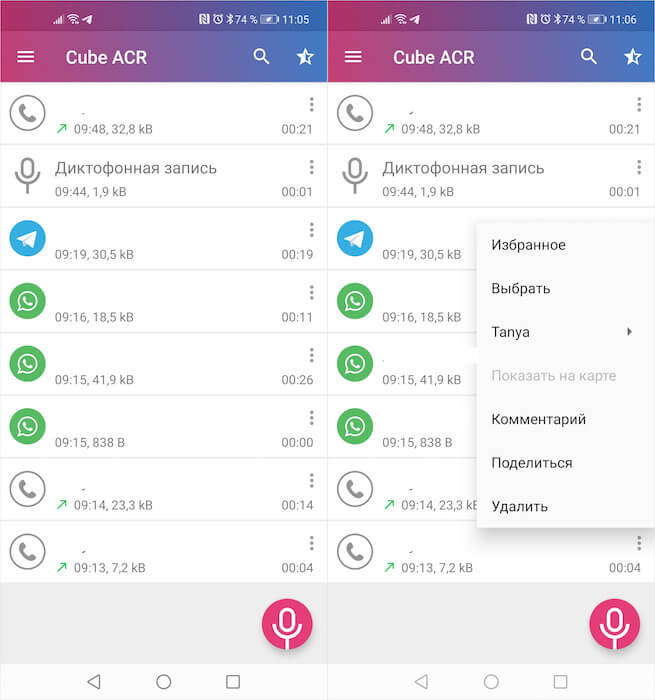
Сохранённые записи можно добавить в избранное, как-то прокомментировать или поделиться
ACR Cube обладает широким перечнем настроек. Приложение позволяет включить автоматическую запись, активацию записи по подаче голоса кого-то из собеседников или в момент приёма вызова, и даже активировать геотаргетирование. То есть приложение будет записывать не только телефонный разговор, но и отметит место на карте, где вы совершили или приняли записанный звонок.

Если в записи слышен только ваш разговор, проверьте настройки
Как записывать разговоры в WhatsApp
ACR Cube позволяет записывать не только телефонные разговоры, но и звонки в VoIP-сервисах вроде Telegram или WhatsApp. Признаюсь честно, мне так и не удалось заставить приложение писать мои разговоры в мессенджерах. Первоначально я списал это на шифрование – дескать, продвинутые алгоритмы защиты не позволяют сторонней программе получить доступ к голосовым данным. Однако, как оказалось, тех, у кого всё сработало, на самом деле довольно много, а причина отказа в записи кроется в банальной несовместимости. Поэтому узнать, будет ли ваш смартфон записывать разговоры в мессенджерах, можно только на практике.
Запись звонков в WhatsApp, Telegram или Skype работает ровно по тому же принципу, что и сотовых звонков:
- Перейдите в чат с пользователем, которому хотите позвонить, и нажмите на кнопку трубки;
- При появлении экрана вызова нажмите на кнопку записи разговора, которая будет отображаться поверх интерфейса мессенджера;
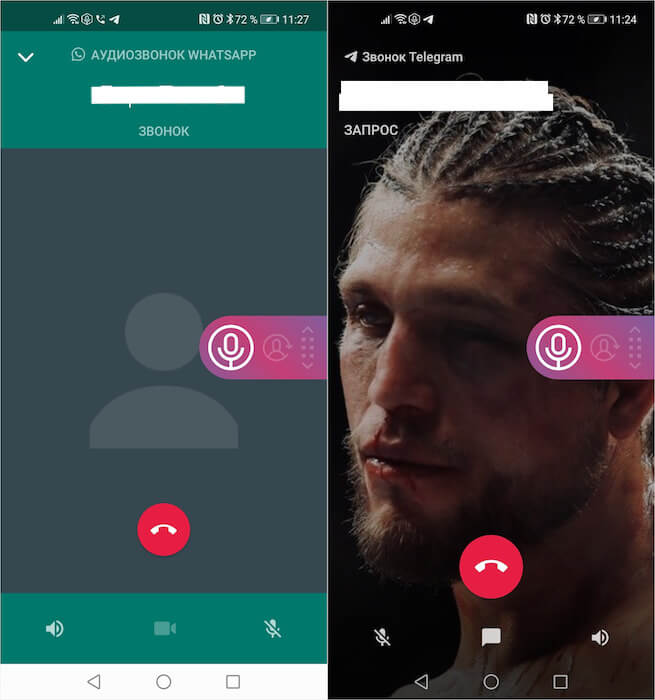
Записывать разговоры можно не только в WhatsApp, но и в Telegram
- Остановите запись во время разговора, если нужно, нажав на ту же кнопку, либо завершите звонок – запись окончится автоматически.
Помните, что, записывая свой разговор с кем-то из собеседников, вы нарушаете его конфиденциальность. С другой стороны, иногда запись может реально выручить вас, став доказательством в экстренной ситуации. Поэтому, на мой взгляд, лучше, чтобы такая возможность была – просто на всякий случай.
Свободное общение и обсуждение материалов


Виртуальные сим-карты давно стали нормой даже для нашей страны: вам ничего не стоит зайти на сайт оператора и оформить себе новый номер. Понимаете, насколько это круто? В какой-то степени, даже продавцы "левых" сим-карт у метро перестали быть актуальными - настолько всё просто создать новый номер в 2021 году, что даже с дивана не требуется вставать. Параллельно с этим в России активно появляются все новые и новые виртуальные операторы связи - компании, которые под собственным брендом продвигают услуги, но работают на оборудовании другого оператора. Они образуют целые экосистемы и задают новые тренды на рынке мобильной связи. Рассказываем, как это работает и почему в этом есть смысл.

Потеря мобильного устройства, особенно смартфона, - это серьезнейший повод для стресса. Наши устройства хранят основную часть личной информации и потенциально конфиденциальных данных. В случае потери или кражи это может иметь катастрофические последствия. Если вы используете устройство Android, есть способы определить его местоположение, если случайно разминетесь с ним. В этой статье мы соберем несколько способов определить местоположение телефона, которые вы можете использовать, пока ваш телефон включен и подключен к мобильной сети или сети Wi-Fi. Только имейте в виду, что использовать трекеры для отслеживания положения других людей без их ведома не только неэтично, но и незаконно.
Кто вообще эту дичь пишет?? На новых смартах шаоми уже давно нет записи звонков, из-за того, что теперь установлена Гугл звонилка. Вроде сайт нормальный, а такую стань пишут
У меня на Xiaomi Mi9T есть встроенная функция записи звонков, при этом стоит последняя официальная прошивка на 10-м Андроиде.
Вот ответы на часто задаваемые вопросы:
2. Установить HwCallRecorder можно только на смартфонах Huawei и Honor с EMUI 9. На устройствах под управлением EMUI 10 инсталляция приводит к ошибке.
4. В том же топике на форуме XDA-Developers выложен .apk-файл HwCallRecorder для EMUI 10, но приложение поддерживается лишь одним аппаратом – Huawei Mate 20 Pro.
6. Всем, кто пользуется смартфоном на базе старой версии Android (ниже Android 9.0), я рекомендую приложения Cube ACR, Call Recorder от Appliqato и BoldBeast Call Recorder.
Читайте также:


